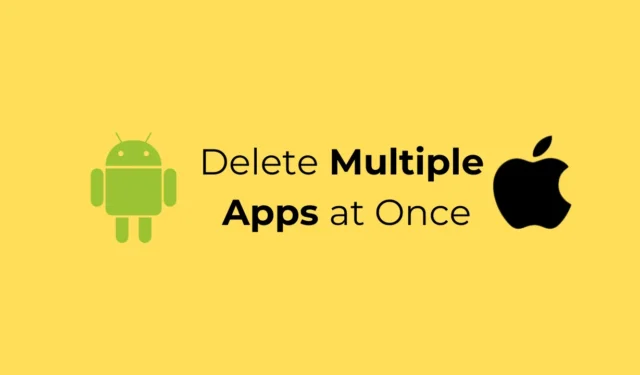
Android や iPhone 向けのアプリは豊富にあるため、必要以上に多くのアプリをインストールしてしまうことがよくあります。ストレージ容量が不足すると、使用しないアプリをアンインストールします。
Android や iPhone からアプリをアンインストールするのは簡単ですが、アプリを一括で削除するオプションがあったら便利だと思いませんか? Android では、複数のアプリを削除するネイティブ オプションはありませんが、iPhone では可能です。
Android と iPhone で複数のアプリを一度に削除する方法
では、Android で複数のアプリを削除するには、どのような解決策があるのでしょうか。解決策は、Android アプリとゲームをワンストップで入手できる Google Play ストアを利用することです。Android と iPhone で複数のアプリを一度に削除する方法を確認しましょう。
1. Androidで複数のアプリを削除する方法
Google Play ストア アプリを使用して、Android 上の複数のアプリを一度に削除します。必要な手順は次のとおりです。
1. まず、Android スマートフォンでGoogle Play ストアアプリを起動します。
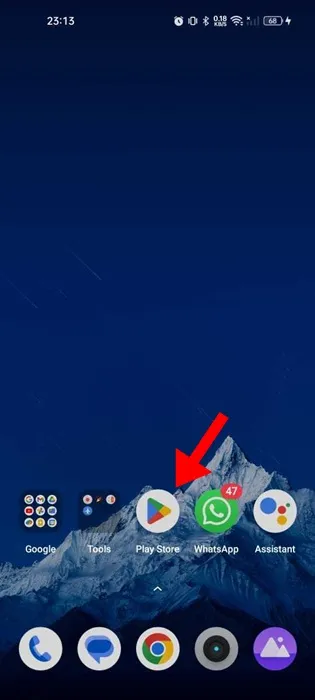
2. Google Play ストアが開いたら、右上隅にあるプロフィール写真をタップします。
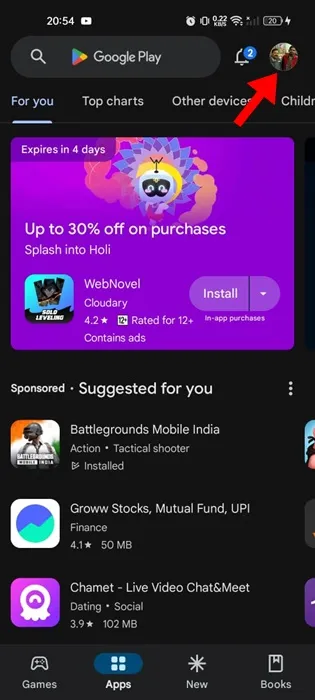
3. 表示されるメニューで、「アプリとデバイスの管理」を選択します。
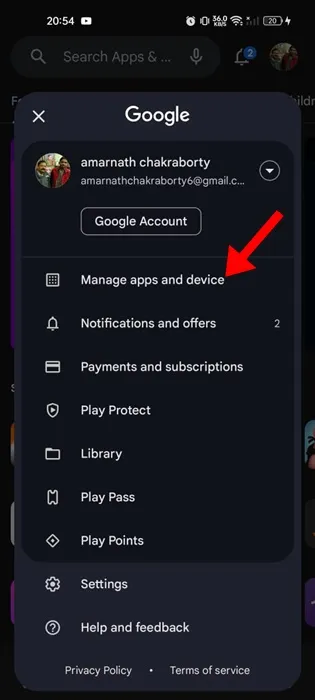
4. 次に、下のスクリーンショットに示すように、「管理」タブに切り替えます。
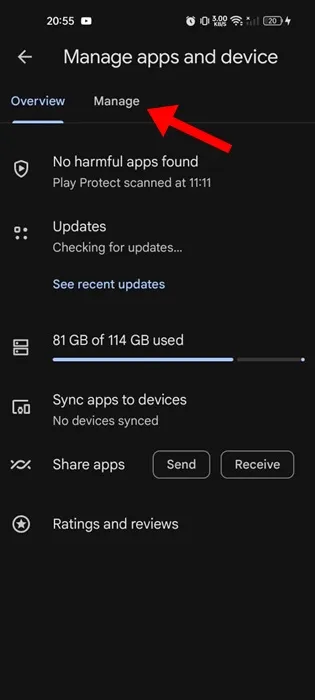
5. これで、 Android スマートフォンにインストールされているすべてのアプリとゲームが表示されます。
6. アプリ名の横にあるチェックボックスをタップして、アンインストールするアプリを選択します。
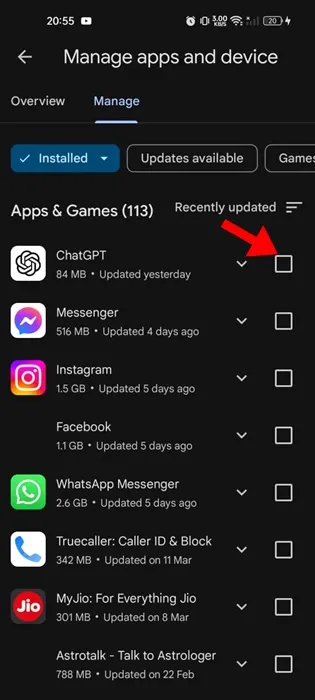
7. 選択したら、右上隅にあるゴミ箱アイコンをタップします。
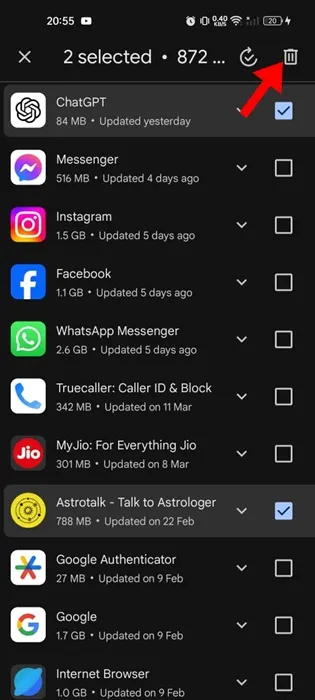
8. 「選択したアプリをアンインストールする」プロンプトで、「アンインストール」をタップします。
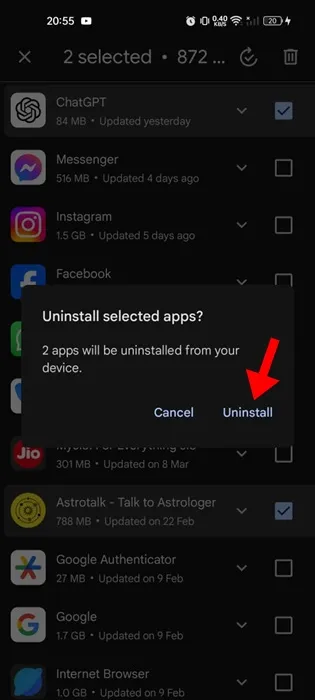
以上です。Android スマートフォンで複数のアプリを一度に削除する方法です。これは、Android でアプリを一括アンインストールする唯一の方法です。
2. iPhoneで複数のアプリを一度に削除する方法
簡単な手順で iPhone 上の複数のアプリを一度に削除できます。そのためには、以下の手順に従ってください。
1. まず、iPhone のロックを解除します。
2. 次に、ホーム画面の任意の場所を長押しします。
3. iPhone 画面上のアプリにも左上にマイナスアイコンが表示されます。
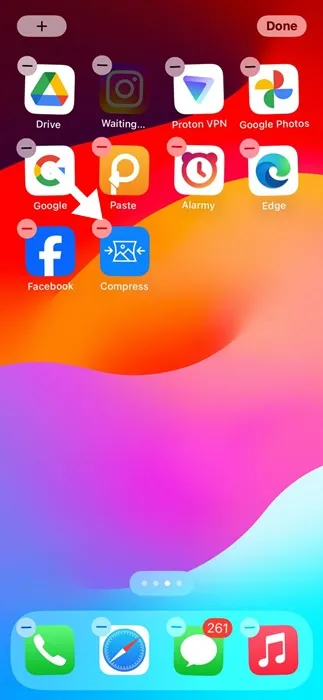
4.マイナスアイコンをタップするだけでアプリを削除できます。
5. 削除の確認プロンプトで、「アプリを削除」 をタップします。
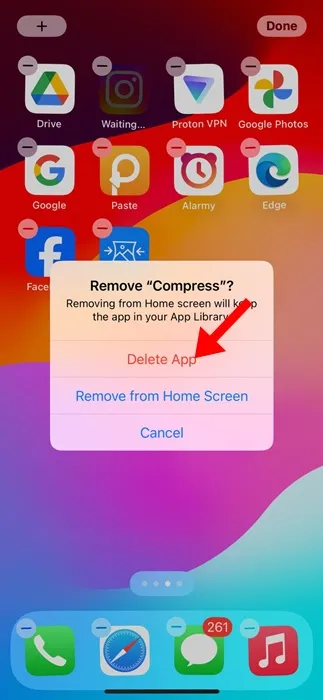
それだけです!削除するには、アプリのマイナスアイコンを押す必要があります。
以上が、Android スマートフォンと iPhone で複数のアプリを一度に削除するための簡単な手順です。Android と iPhone で複数のアプリを削除する方法についてさらにサポートが必要な場合は、コメントでお知らせください。また、このガイドが役に立った場合は、お友達と共有することを忘れないでください。





コメントを残す